如何使互联网更容易导航和视力下降吗

在美国,数以百万计的人一起生活失明或其他形式的视力障碍。
大约300万美国人经历长期损伤,而另一个800万人由于未修正的视力问题屈光不正,如爱游戏ayx官网 或远视。
在世界范围内,人口的人被认为是影响失明或视力严重障碍。
对于这些数以百万计的人,在现代世界,使用互联网往往是不重要的人要比完整的愿景。
但浏览互联网和视力下降可能是一个令人沮丧的经历。网站和应用程序的设计方式可以使他们难以与完成任务你着手做的事。
幸运的是,有办法使浏览网页的人更容易视力下降。它可以花一点时间适应这些方法,但是通过练习,使用互联网可以成为一个更有效的和愉快的体验。
小贴士互联网浏览更容易
有很多工具都可以用来改善网页浏览体验的人视力下降或失明。这些特性似乎势不可挡,并可能需要一些时间来适应,但他们可能被证明是非常有用的。
在本指南中,我们将讨论这些工具的好处,以及如何为自己试用。
您将学习如何:
利用你的设备的屏幕阅读器功能。
放大屏幕上的文本,或需要。
控制你的声音设备。
让互联网文本易于阅读,提供高对比度,倒颜色和颜色过滤器。
改变鼠标指针的大小和速度。
删除与读者的观点令人分心的广告和图片。
大多数这些工具免费下载或已经安装了在你的电脑,笔记本电脑,手机或平板电脑。
看到相关的:指导购买低视力放大镜
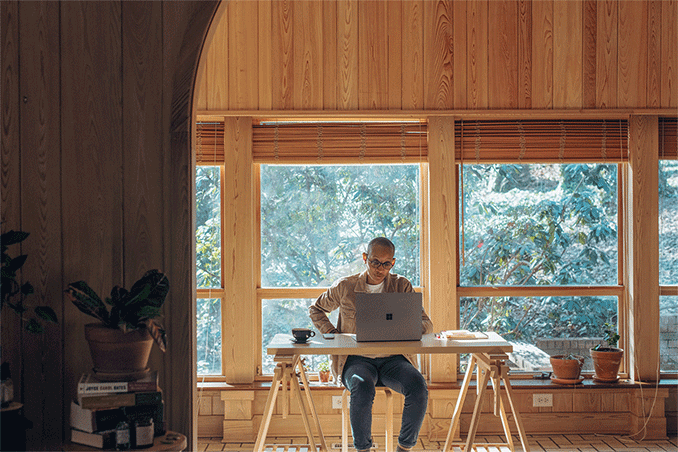
如何使用屏幕阅读器和叙述者吗
屏幕阅读器可以帮助您浏览web浏览器通过自动宣布什么是在你的屏幕上,包括对象(如按钮、图片或文本从一篇文章中写道。他们通常有视觉障碍患者的必不可少的工具。
目前大多数现代设备的屏幕阅读器预装。这意味着您不需要购买或安装任何东西,你只需要启用它。如果你愿意,你甚至可以测试你的屏幕阅读器现在本文通过使它和使用它。
下面的说明将帮助您使屏幕阅读器在你的设备:
在Windows电脑:
单击窗口按钮在屏幕的左下方角落。
这个菜单上单击“齿轮”图标来访问设置窗口。
点击“易于访问。”
点击“旁白”左菜单上。
在“打开旁白,“翻转的开关上。
你可以把微软的叙述者完全指南在这里。他们还为老版本的Windows提供可访问性指导在这里。
在Mac电脑上:
点击屏幕左上角的苹果标志。
点击“系统偏好…”
点击“可访问性”。
点击“画外音。”
单击框说“启用画外音。”
你可以把苹果的画外音完全指南在这里。
Android智能手机或平板电脑上:
点击设置图标在你的主屏幕。
利用“可访问性”。
点击“反馈。”
水龙头开关旁边的“使用反馈。”
您可以查看谷歌反馈完全指南在这里。
iPhone或iPad上:
点击设置图标在你的主屏幕。
利用“可访问性”。
点击“画外音。”
水龙头开关旁边“画外音”。
你可以把苹果的画外音完全指南在这里。
如何放大文本和图像
主要有两种方法可以用来使对象在您的web浏览器中更大的,更容易看到:
浏览器缩放——一个工具在你的网络浏览器,放大整个网页。
放大内置的工具设备,放大你的设备的屏幕上的一切。你也可以选择放大屏幕一个更小的部分,根据您的偏好。
大多数计算机浏览器允许你放大,“Ctrl”按钮(控制)在Windows或Mac上的“命令”按钮,然后点击“+”按钮(+)。继续点击“+”,直到更舒适的阅读的文本。
放大后,再一次举行“Ctrl”按钮在Windows或Mac上的“命令”按钮,然后点击“-”(-)按钮。
在大多数现代智能手机,你可以放大和缩小在浏览器应用程序由“打尖”或“蔓延”你的拇指和食指在你的屏幕上。
放大部分或全部你的屏幕,使用这些指令来启用放大功能在你的设备:
在Windows电脑:
单击窗口按钮在屏幕的左下方角落。
这个菜单上单击“齿轮”图标进入设置菜单。
点击“易于访问。”
点击“放大镜。”
选择“打开放大镜。”
你可以把微软的放大镜完全指南在这里。
在Mac电脑上:
点击屏幕左上角的苹果标志。
点击“系统偏好…”
点击“可访问性”。
点击“变焦。”
检查箱子的任何您想启用的特性。这些特性允许您放大屏幕使用键盘组合或“手势”笔记本的触控板。
您可以查看苹果的变焦完全指南在这里。
Android智能手机或平板电脑上:
点击设置图标在你的主屏幕。
利用“可访问性”。
点击“放大。”
利用开关打开放大的快捷方式。
一旦启用快捷方式,你可以打开放大用从屏幕底部的两个手指。然后,持有任何一个手指在屏幕上放大。
您可以查看谷歌的放大完全指南在这里。
iPhone或iPad上:
点击设置图标在你的主屏幕。
利用“可访问性”。
点击“变焦。”
使开关旁边的“放大”。
您可以查看苹果的变焦完全指南在这里。
看到相关的:低视力辅助阅读

如何使用键盘快捷键吗
键盘快捷键同时按下的按键组合,可以简化互联网浏览,。
快捷键改变你的方式与你的设备进行交互。他们可以大大减少你花的时间寻找小按钮、菜单或选项在您的web浏览器。一旦你适应它们,你会发现,他们让你的互联网体验更快和更少的压力。
而这远不是一个完整的列表,这些受欢迎的快捷方式可以帮助视力受损的人浏览互联网更有效。
注意,Windows电脑使用Ctrl(控制)按钮下面的一些快捷键,而mac电脑使用命令按钮。
Ctrl /命令+“+”——放大
Ctrl /命令+“-”——缩小
Ctrl + 0 /命令——返回到标准的缩放级别
季(Windows)或控制+命令+ F (Mac)——以全屏模式查看浏览器
退格(或Alt +左箭头键)——回
Shift +退格(或Alt +右箭头)——转发
Ctrl + N /命令——打开一个新的浏览器窗口
Ctrl + T /命令——打开一个新的浏览器选项卡
Ctrl + Shift + T /命令——打开关闭选项卡
Ctrl + W /命令——关闭当前选项卡
F5——重新加载页面
F6——选择地址栏(URL)
注意:在一些键盘,您可能需要按住fn键或点击F锁关键在你使用一个“F”按钮在第一行。
使用语音指令来控制你的设备和获得信息
语音识别技术近年来已在很大程度上改善。他们仍然会不时犯错;但总的来说,他们现在承认命令与更好的精度。
所有主要的操作系统提供一个语音识别服务,允许你控制你的屏幕使用口头指令。的人视力丧失,这个免提控制可以是一个受欢迎的变化。
这些功能都是免费的:
窗户电脑包括语音识别服务。
Mac电脑包括语音控制服务。
安卓设备用户可以安装语音访问。
iPhone和iPad用户可以安装语音控制。
在手机和平板电脑上(和现在,电脑),个人助理Siri,亚莉克莎,Cortana和谷歌的助理可以提高网络浏览的其他方面要让有视觉障碍的人(用户。
在过去,快速的互联网搜索-像一个检查明天的天气不一定作为用户与视力下降的很快。现在,随着语音、在线个人助理在你的命令,基本请求和搜索可以没有一个按键完成。
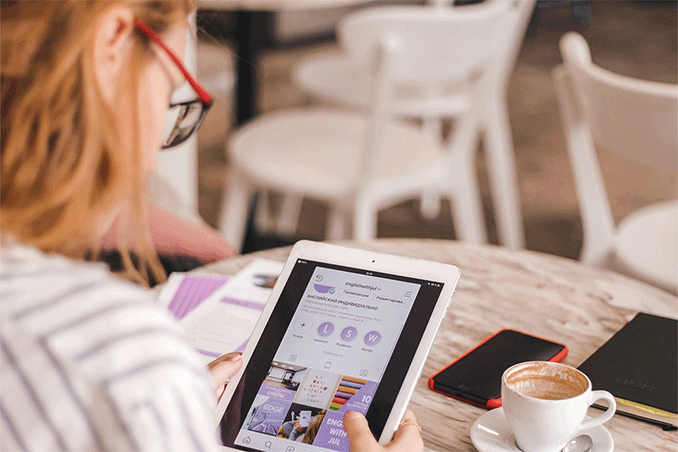
内置的或免费的工具,可以帮助
现代设备包很多打孔时视力可访问性。像上面列出的许多特性,他们只是需要在设备的可访问性设置启用。
光标大小和速度
鼠标光标可以很容易失去跟踪飞镖在你的电脑屏幕上。在你的设备的设置,您可以定制光标多快和它看起来有多大在你的屏幕上。
既可以使鼠标指针更容易看到,当需要使用它。
倒颜色,深色模式和高对比度
的“反色”设置翻转屏幕上的颜色色轮的另一侧。白色背景成为黑色的色调,蓝色变成橙色,绿色成为紫色。
外观是不和谐的,但有些人视力下降与扩展屏幕使用注意减少眼疲劳。
黑暗的模式,现在一个受欢迎的特性在大多数操作系统和网络浏览器,也有相同的服务宗旨。但与反向颜色不同,它不会改变大多数图像的外观和颜色。相反,它改变了白色背景黑色或深灰色。
高对比度使文本在其背景下脱颖而出、吸引更清晰边缘沿着窗口或菜单。一些设备也将在高对比度反转颜色模式,但这并不总是默认设置。
颜色过滤器
不同形式的色盲的人(色觉缺陷)可以使用颜色过滤器使屏幕更容易看到。你通常可以选择自定义颜色,或者选择一个预设的过滤器。
Mac电脑,例如,让你选择从以下色盲预设过滤:
网络浏览器“读者的观点”
许多现代互联网浏览器现在可以从网上删除视觉干扰的文章和显示文本本身。
除了删除广告,菜单和不必要的图片,这些特性允许您自定义的外观和感觉一个简化的文章。您可以调整文本大小、字体、间距和背景颜色,结合等待你的下一篇文章。
流行的网络浏览器Firefox包括一个功能叫做“读者看来,“这也是搭配voice-reading函数。Firefox和读者视图功能都是免费的。
“Safari读者”是包含在Safari,内置网络浏览器在苹果设备上。微软Windows的边缘浏览器使用类似的功能叫“身临其境的读者。”
低视力的键盘
在线视觉可达性并不仅仅局限于数字工具在你的设备。
很多制造商生产专用键盘电脑用户提供不同类型的视力障碍。这些键盘可以改善互联网导航和互动,使它更容易的类型。
受欢迎的键盘选项包括:
盲文键盘——这些键盘功能被广泛认可的盲文字母在每个关键。
超大的键盘——键盘,包括超大号的钥匙和信件,允许更好的可见性和可用性。
高对比度的键盘-黄色钥匙与黑色字符创建一个高对比度的布局,更容易理解与视力下降许多。
键盘标签——如果你喜欢你的键盘的大小,或者不想花额外的钱在一个新的键盘,键贴纸可以有同样的效果作为盲文,超大或高对比度键盘。
弦线键盘——就像一架钢琴上的和弦,弦线键盘结合使用,或“和弦”按钮输入字符。
一些键盘使用上述功能的组合来创建一个输入环境,更有效的为视力受损的人。例如,键盘与高对比度出售和超大号的钥匙是非常普遍的。
阅读更多:最新的技术来帮助低视力患者
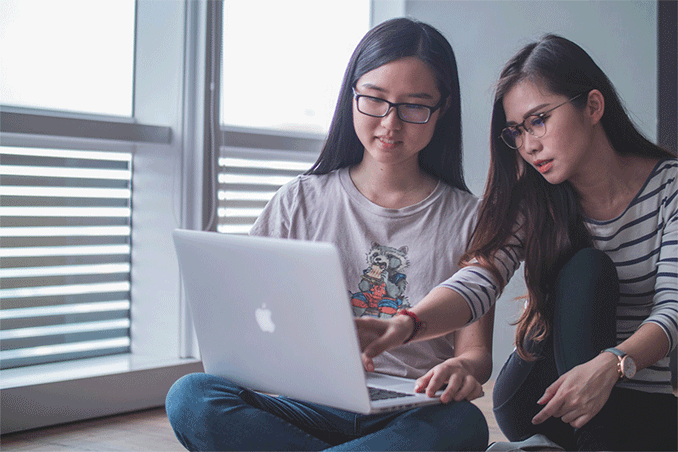
为什么在线视觉可访问性是如此重要
互联网曾经是奢侈品,但年复一年的感觉更像是一个要求。互联网与任何障碍患者的可访问性是至关重要的在今天的高科技社会,和视力障碍也不例外。
障碍往往来自条件,如白内障,黄斑变性,青光眼,和伤害。每一个能产生不同的形式和视力丧失的清规戒律,所以易访问性需求可以因人而异。
许多公司和组织定期解决他们的在线访问,但它仍然可以感觉低视力需要被注意。《美国残疾人法案》(ADA)互联网最佳实践提供了一个通用的列表,但它让许多灰色地带的遵从性。
2016年,然而,视障披萨连锁店客户起诉受欢迎,因为他们的网站和智能手机应用程序没有访问屏幕阅读器,很多使用的音频功能与视觉障碍。
几年后,美国上诉法院决定,《美国残疾人法》确实适用于网站和应用程序,当他们的服务与公共或私人的物理设施,包括比萨餐厅。
执政的可能被证明是一个主要的一步ADA合规相关的视觉障碍。
看到相关的:要求一个ADA住宿在起作用
如何让网站和应用程序更加视觉化地呈现出来呢
万维网联盟(W3C),一套全球组织的因特网标准自90年代中期以来,正在努力提高低视力标准在线。
美国盲人基金会等组织和战略家Alexa海因里希,提供了许多建议网站和社交媒体页面更容易视力受损。这些指导方针包括循序渐进的指示优化在线业务的几乎所有方面。
在一起,他们的指导方针制定详细的个人和组织方式可以让他们的数字身份友善失明或视力受损的人。
例子包括:
有效利用图像标签——称为“alt文本”的标签与图像在互联网上。你不能看到这个标签,但屏幕阅读器阅读时扫描页面。Alt文本应该包括一个准确,易于理解的图像本身的描述。
让内容更容易消化——文字内容应该容易理解,通过视觉阅读或屏幕阅读器。
限制emojis——Emojis成为一个流行的在线内容的一部分,但他们可以存在的问题对屏幕阅读器和视力有障碍的人。
给内容呼吸的空间利润率,边界,字母和单词都容易阅读时周围有足够的空白空间。
使用易读的字体——网站应该使用一个容易阅读的字体,或给用户一个选择二级字体可以使用。
限制颜色的文本——有色盲的人很难区分一些颜色,其他颜色,所以颜色词不应该被用作一种突出或分离文本。
抄录的视频——如果通过声音并不能很容易地理解一个视频,音频或书面转录或视频的摘要。
互联网的未来愿景的可访问性
严重有条件如高度近视(近视)在上升,视力受损的美国人的数量将大幅上升在未来几十年。
两倍,到2050年,许多人可能是盲目的,每10个人中就有一个严重的近视。这种级别的近视的风险大大增加发展中影响视觉疾病如青光眼、白内障和黄斑变性。
盲和低视力的可访问性网站和互联网服务将变得更加广泛的重要,越来越多的人视力发展条件和互联网支持它的位置在日常生活中我们无法想象的方式。
今天的互联网还有长的路要走就真的可以失明或视力受损的人。但如果有一线希望,那就是可访问性工具继续改善,还有从来没有比现在更好的时间来利用它们。
读下:低视力辅助计算机用户
常见的眼部疾病的快速的事实。疾病控制中心和预防。2021年3月访问。
美国社区调查,2018年。美国人口普查局。计算了杨Tan研究所,康奈尔大学。2021年3月访问。
大小、时间趋势和预测全球流行的失明和附近的距离和视力障碍。《柳叶刀》杂志全球健康。2017年8月。
失明的统计数据。国家盲人联合会。2021年3月访问。
近视和高度近视的影响。世界卫生组织。2015年3月。
视力障碍、失明病例在美国到2050年将增加一倍。美国国立卫生研究院的。2016年5月。
艾达最佳实践工具为州和地方政府。美国司法部(Department of Justice)。2007年5月。
空军基地的可访问性资源。美国盲人基金会。2021年3月访问。
美国最高法院不听达美乐披萨网络和移动的可访问性。残疾:。2019年10月。
眼科疾病统计。美国眼科学会。2021年3月访问。
页面周三公布,2021年3月10日
页面更新周四,6月9日,2022年






